Seznámení s mobilní aplikací pro systémy Android
Služba Oracle Content Management nabízí spolupráci a sdílení obsahu na cestách díky mobilní aplikaci pro zařízení se systémem Android. Věnujte chvilku získání informací o tom, kde a jak naleznete to, co potřebujete.
Po spuštění mobilní aplikace se zobrazí nejprve panel (domovská stránka) s personalizovanými informacemi a odkazy na vaše oblíbené dokumenty a konverzace. V levém horním rohu klepněte na  , a zobrazte tak navigační panel, ze kterého můžete přecházet ke svým dokumentům, konverzacím nebo nastavením.
, a zobrazte tak navigační panel, ze kterého můžete přecházet ke svým dokumentům, konverzacím nebo nastavením.
Pro lepší orientaci zde uvádíme, jak vypadá stránka Dokumenty v mobilní aplikaci systému Android:
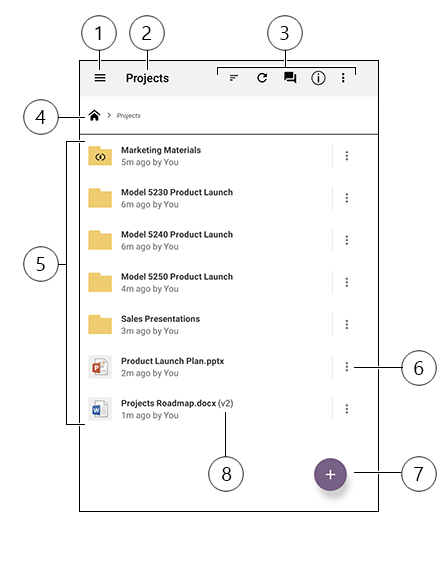
| Položka | Popis |
|---|---|
| 1 | Klepnutím na ikonu skrytí/zobrazení otevřete nebo zavřete navigační panel, ze kterého můžete přecházet na svou domovskou stránku (panel), ke svým dokumentům, konverzacím nebo nastavením a kde můžete také vyhledávat obsah. |
| 2 | Název aktuální složky. Pokud jste v nejvyšší úrovni dokumentů, můžete filtrovat obsah, například tak, aby se zobrazily pouze složky, které byly sdíleny s vámi nebo uživateli, které jste vy vytvořili. |
| 3 | Jde o ikony, které vám umožňují změnit pořadí řazení nebo aktualizovat obsah. Zobrazují-li se tři tečky, lze klepnutím na ně zobrazit nabídku dalších úloh, které můžete provádět, jako je sdílení obsahu, zobrazení vlastností a přidání položky k oblíbeným položkám. |
| 4 | Jde o cestu drobečkové navigace, ve které je vidět, kde ve struktuře složek se nacházíte a kde lze přejít k nadřízeným složkám. |
| 5 | Seznam souborů a složek v cloudu. Ikony označují, jakého druhu obsahu jsou jednotlivé položky(soubor nebo složka) a mohou také obsahovat další užitečné informace. Například překrytí  na složce znamená, že je sdílená, zatímco na složce znamená, že je sdílená, zatímco  znamená, že k souboru byla zahájena konverzace. Vysvětlení všech ikon viz Ikona Rychlá reference. znamená, že k souboru byla zahájena konverzace. Vysvětlení všech ikon viz Ikona Rychlá reference. |
| 6 | Klepnutím zobrazíte nabídku příslušných úloh, které u položky můžete provádět. Je možné například zobrazit vlastnosti položky, upravovat tagy, sdílet položku, otevřít položku v jiné aplikaci na mobilním zařízení, nebo položku odeslat. |
| 7 | Klepnutím přidáte ze svého mobilního zařízení novou položku do cloudu. Můžete vytvořit novou složku nebo vybrat k odeslání fotografii nebo jiný soubor ze zařízení. |
| 8 | Version indicator of a file. Oracle Content Management keeps all versions of your files, but will only show the latest one. Ke starším verzím lze přistupovat prostřednictvím vlastností souborů. |